Atomi -palvelu
Atomi on opiskelijoille ja henkilökunnalle tarkoitettu palvelu, joka sujuvoittaa hallinnollista prosessia opiskelijan tarvitsemien tulosteiden ja raporttien tuottamisessa. Atomi luo sähköisen allekirjoituksen joko suoraan integroidusta lähdejärjestelmästä haettavista tiedoista muodostettuun tulosteeseen tai erilliseen dokumenttiin.
Atomi-palvelun löydät korkeakoulupalveluiden työpöydältä ylänavigaatiosta.

Palvelun käyttö korkeakoulupalveluiden työpöydältä
Palvelun käyttäminen on yksinkertaista. Näet Atomin etusivulla näet kaksi eri välilehteä, dokumenttien luonti ja allekirjoitetut dokumentit.
Opiskelijoiden hakeminen Dokumenttien luonti välilehdellä
Korkeakoulupalveluiden työpöydällä on mahdollista Atomin avulla luoda opiskelijaa varten dokumentteja. Näitä ovat mm. erilaiset opiskelijatodistukset (esim. TEM) ja opiskelija-alennuslomakkeet (VR, Matkahuolto, HSL jne).
Dokumenttien luominen lähtee liikkeelle hakemalla haluttu opiskelija, jolle dokumentti halutaan luoda.
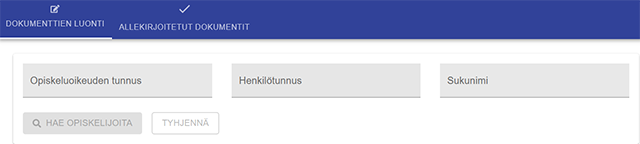
Voit hakea opiskelijoita seuraavilla hakukriteereillä:
- Opiskeluoikeuden tunnus / opiskelijanumero
- Henkilötunnus
- Sukunimi
Haussa voi kirjoittaa esim. Sukunimen osalta joko koko sukunimen tai sukunimen osan. Mikäli hakee henkilöitä sukunimen osalla, niin perään tulee lisätä tähti. Esim. joko Nieminen tai Niem*. Mikäli kirjoittaa useampaan kenttään hakukriteereitä tarkoittaa se, että kaikkien kriteerien tulee täyttyä. Mikäli siis etsit henkilöä sekä opiskeluoikeuden tunnuksen / opiskelijanumeron ja sukunimen perusteella pitää molempien täsmätä, jotta hakutuloksiin tulee tuloksia. Suositus on, että haku tehdään yhden valitun hakukriteerin perusteella.
Kun haku on tehty tulee hakutulokset näkyville haku-ikkunan alapuolelle. Valitsemalla oikean henkilön siirryt toiseen näkymään, jossa luodaan henkilölle dokumentteja.
Dokumenttien luominen opiskelijalle
Kun olet hakenut opiskelijan voit luoda ko. henkilöön ja opiskeluoikeuteen liittyviä dokumentteja.
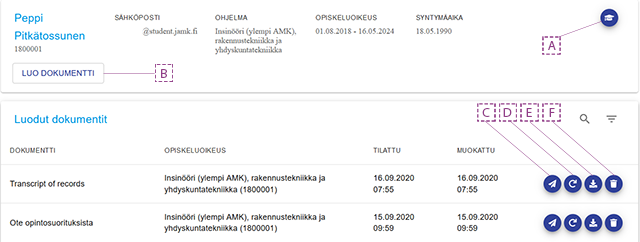
Näkymässä näytetään henkilö ja henkilön opiskeluoikeus. Mikäli haluat vaihtaa henkilöön liittyvää opiskeluoikeutta tehdään se hattu-ikonin kohdasta (A). Kun valittuna on oikea opiskeluoikeus luodaan henkilölle haluttu dokumentti (B).
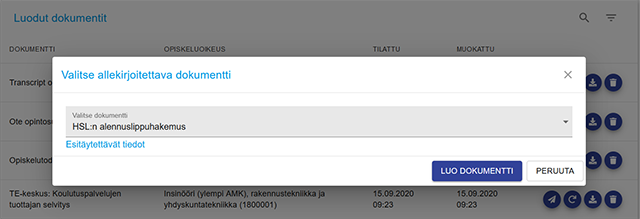
Pudotusvalikosta saat näkyviin kaikki dokumentit, mitä opiskelijalla on itsellään tilattavissa sekä ne dokumentit, joita voi luoda opiskelijalle. Valitse haluttu dokumentti.
Mikäli dokumentti sisältää tietojen esitäyttöä (esim. TE-lomake), voi tietoja täyttää ennen lomakkeen generointia. Mikäli lomake ei sisällä tietojen esitäyttöä, vaan tiedot haetaan suoraan opiskelijahallintojärjestelmästä luodaan dokumentti ‘Luo dokumentti’ painalluksen jälkeen.
Luodut dokumentit tulevat kuvassa 3 näkyvään listaan, jossa voi dokumenttien tarkastelun lisäksi tehdä seuraavia toimintoja:
(C) Dokumentin voi lähettää opiskelijan dokumenttipankkiin
(D) Dokumentin voi luoda uudestaan
(E) Dokumentin voi ladata
(F) Dokumentin voi poistaa
Luotujen dokumenttien selailu
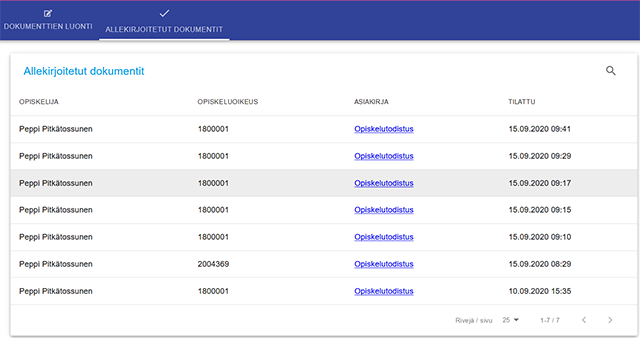
Voit tarkastella opiskelijoiden tilaamia dokumentteja seuraavien ohjeiden mukaan:
- Paina dokumenttia, jota haluat tarkastella.
- Selaimesta riippuen dokumentti joko:
- avataan selaimessa tai
- se menee selaimen lataukset kansioon tai
- se avataan oletusohjelmalla
- Dokumentti on nyt tallentunut koneellesi ja voit avata sen esim Adobe Acrobat DC ohjelmistolla. Dokumentti on sähköisesti allekirjoitettu ja sähköiseen allekirjoituksen alapuolelle on sijoitettu ohjeet, miten voit tarkistaa sähköisen allekirjoituksen aitouden.
Dokumenttien etsiminen
Atomissa on mahdollista etsiä tietylle opiskelijalle luotuja dokumentteja. Voit hakea luotuja dokumentteja opiskelijan sukunimen tai opiskeluoikeusnumeron mukaan.
Seuraavassa ohjeet, miten haet opiskelijalle luotuja dokumentteja:
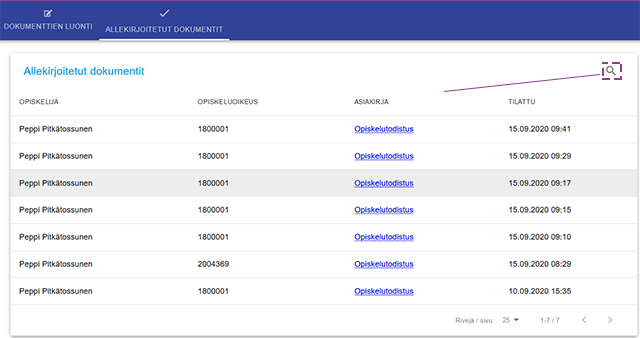
- Siirry Atomin etusivulle
- Paina oikeassa yläkulmassa näkyvää suurennuslasia. Hakukenttä avautuu.
- Kirjoita hakuun opiskelijan opiskeluoikeusnumero tai opiskelijan sukunimi.
- Hakutulokset tulostuvat alle. Voit halutessasi muuttaa rivien määrää sivulla käyttöliittymän alalaidasta.